Midjourney: Die führende KI für Bildgenerierung
Cat-Content gefällig? Welche Katzen im Bild sind KI-generiert?
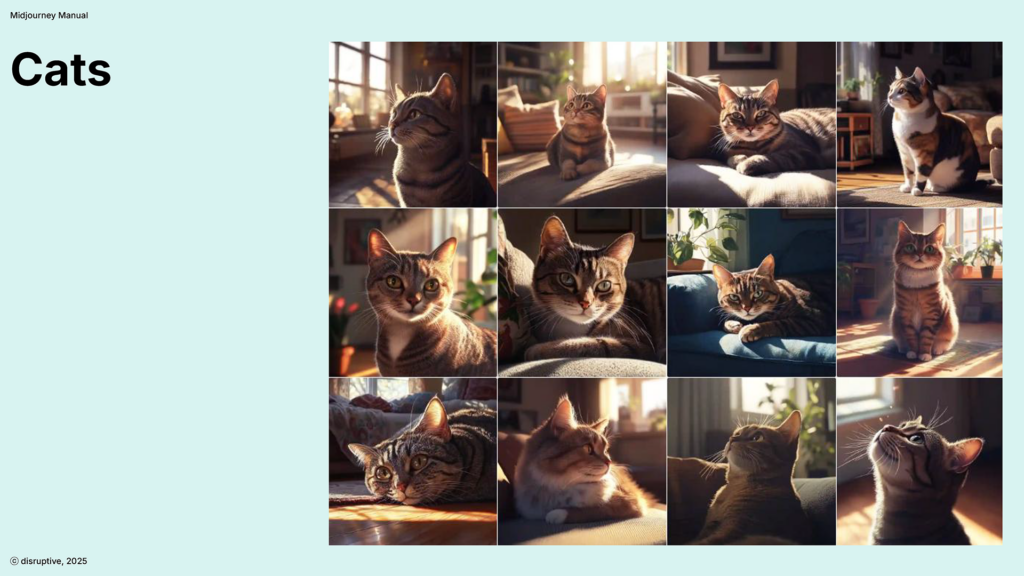
„Alle“ ist die richtige Antwort – und zwar alle aus der Foto-KI Midjourney, die auf Basis von Beschreibungen (auch ‘Prompts’ genannt) Bilder erzeugt. Midjourney hat sich in den letzten Jahren rasant weiterentwickelt und ist inzwischen ein leistungsstarkes Tool für die Bilderzeugung. Hier ein aktualisiertes Midjourney Manual, das Ihnen hilft, alle wichtigen Schritte von Beginn an zu verstehen und zielgenau zu prompten.
- Was kostet Midjourney?
- So richten Sie einen Midjourney-Account ein
- So bedienen Sie Midjourney auf der Website
- Weitere Tipps für effektives Prompting
- Midjourney in der Videoproduktion
- Midjourney Manual – weiterführende Links
Was kostet Midjourney?
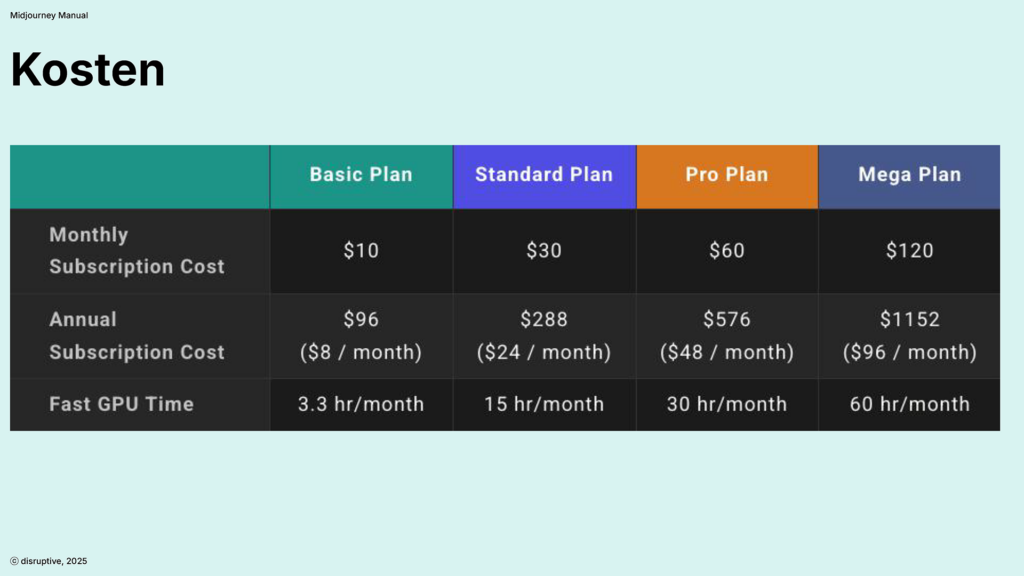
Neukund:innen erhalten 25 kostenlose Bilder, um die Plattform auszuprobieren. Danach wird ein kostenpflichtiges Abo fällig. Midjourney bietet vier verschiedene Abo-Varianten an:
Alle Abos können monatlich oder jährlich abgeschlossen und entsprechend gekündigt werden. Plant man mittel- bis langfristig, lohnt sich ein Midjourney-Jahresabo. Auf 12 Monate gerechnet, sparen Sie damit 20%.
Der Basic Plan (3,3 Stunden GPU-Zeit/Monat) eignet sich für Einsteiger:innen und Gelegenheitsnutzer:innen, die mit begrenzter GPU-Zeit auskommen und denen es nichts ausmacht, wenn ihre Kreationen öffentlich sichtbar sind. Der Standard Plan (15 Stunden GPU-Zeit) bietet mehr Flexibilität und unbegrenzte langsamere Bildgenerierung. Der Pro Plan (30 Stunden GPU-Zeit) ermöglicht private Bildgenerierung und gleichzeitig bis zu 12 schnelle Bildgenerierungs-Aufträge. Der Mega Plan (60 Stunden GPU-Zeit) ist für Unternehmen und Power-User:innen konzipiert, die maximale Kapazitäten benötigen. Die “GPU-Zeit” ermöglicht schnelle Bildbearbeitung im “Fast Mode”, wobei jede Generierung ca. 30 Sekunden in Anspruch nimmt.
So richten Sie einen Midjourney-Account ein
Eine der wichtigsten Neuerungen: Midjourney funktioniert jetzt ohne Discord! Der Einstieg ist einfacher denn je:
1. Besuchen Sie die Website
Gehen Sie auf midjourney.com und klicken Sie unten rechts auf „Log In“.
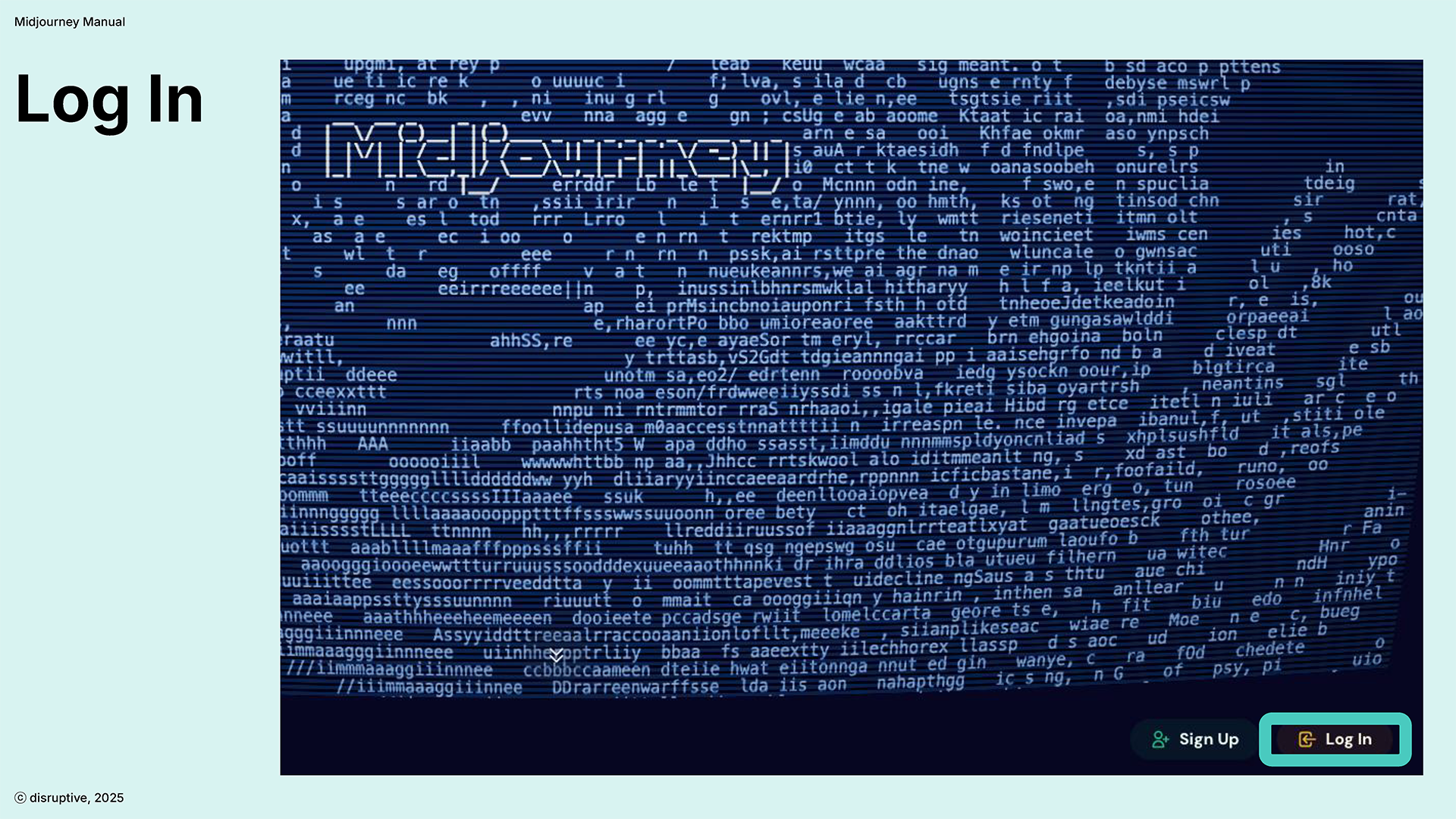
2. Anmeldung
Melden Sie sich nun mit Ihrem Google-Konto oder Ihrer E-Mail-Adresse (via Discord) an.
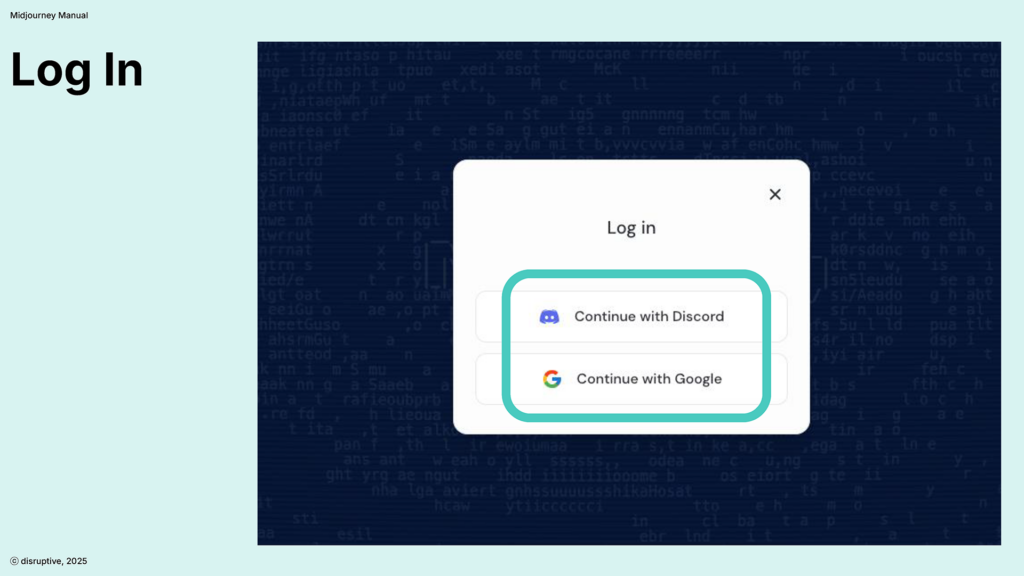
3. Startseite
Nach der Anmeldung landen Sie direkt auf der Startseite (“Explore”) der Midjourney-Website. Die neue intuitive Benutzeroberfläche erleichtert die Navigation und den direkten Einstieg ins Prompting. Die Explore-Seite präsentiert Ihnen bereits generierte Motive anderer Nutzer:innen.
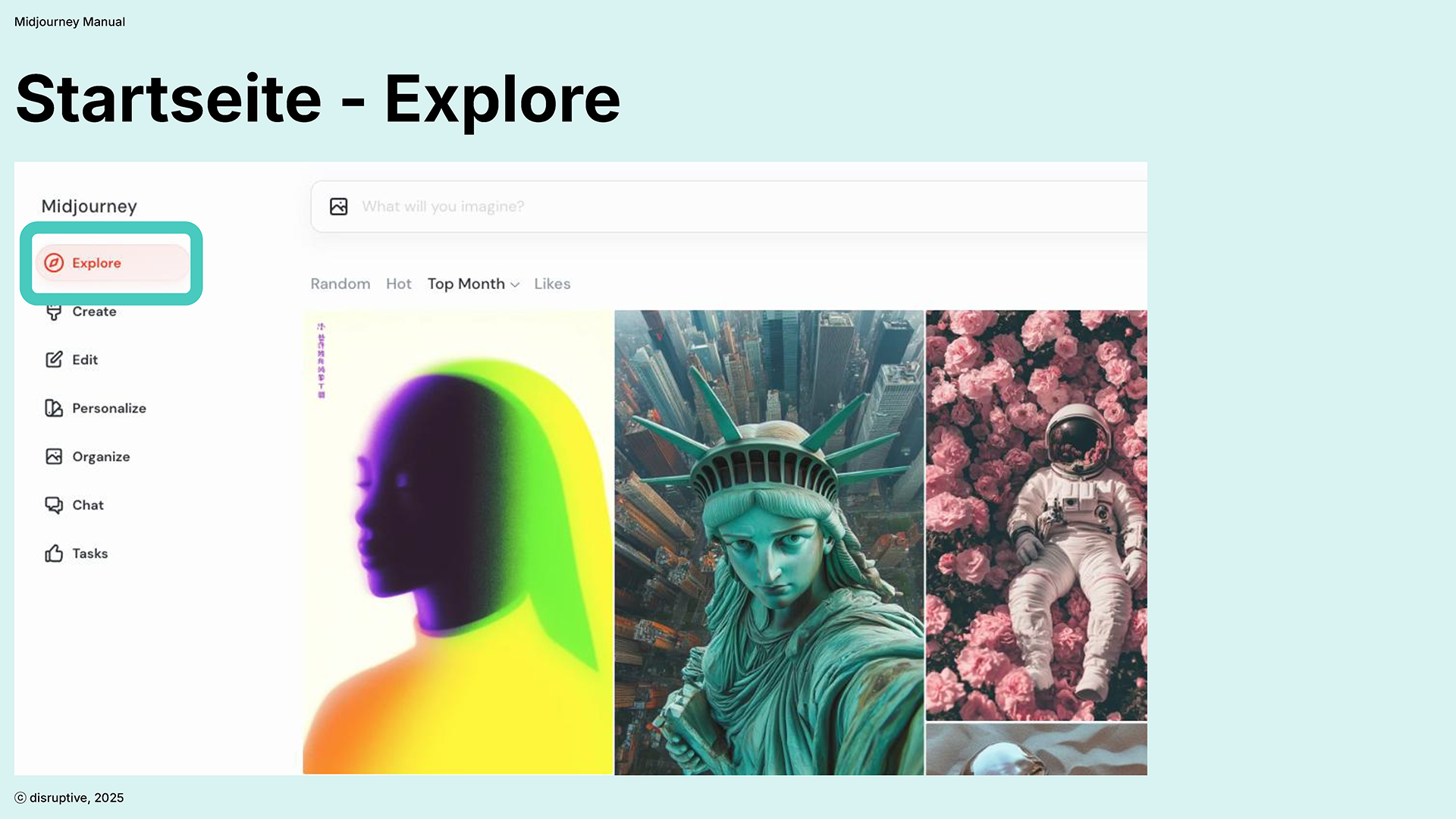
So bedienen Sie Midjourney auf der Website
Für Ihre erste Bildgenerierung klicken Sie auf der Midjourney-Startseite in der linken Menüleiste auf „Create”.
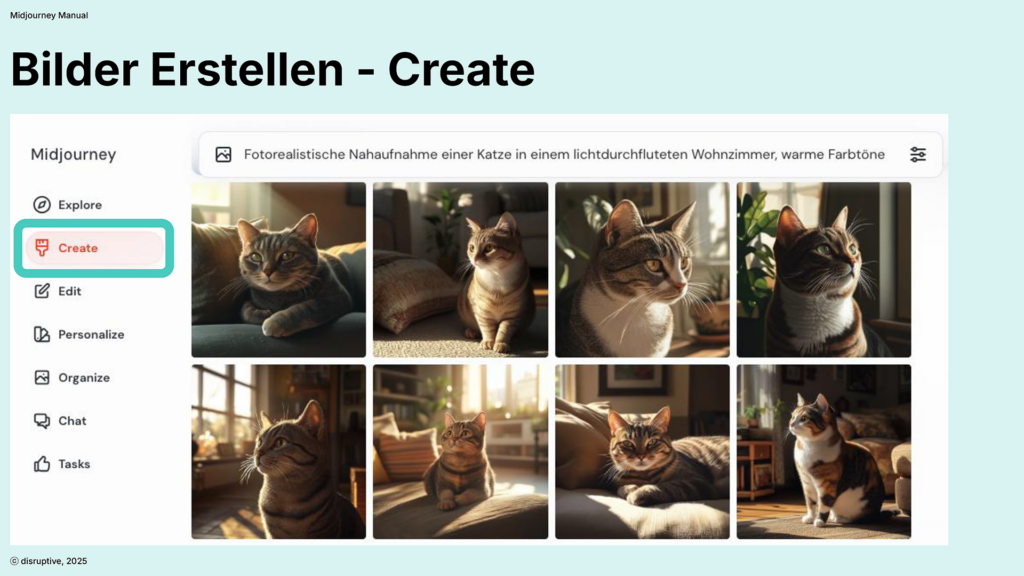
Geben Sie in der Eingabezeile eine detaillierte Beschreibung des gewünschten Motivs ein. Ein effektiver Prompt kombiniert z.B. Hauptmotiv, Stil und Bildausschnitt. Beispiel: „Fotorealistische Nahaufnahme einer Katze in einem lichtdurchfluteten Wohnzimmer, warme Farbtöne“.
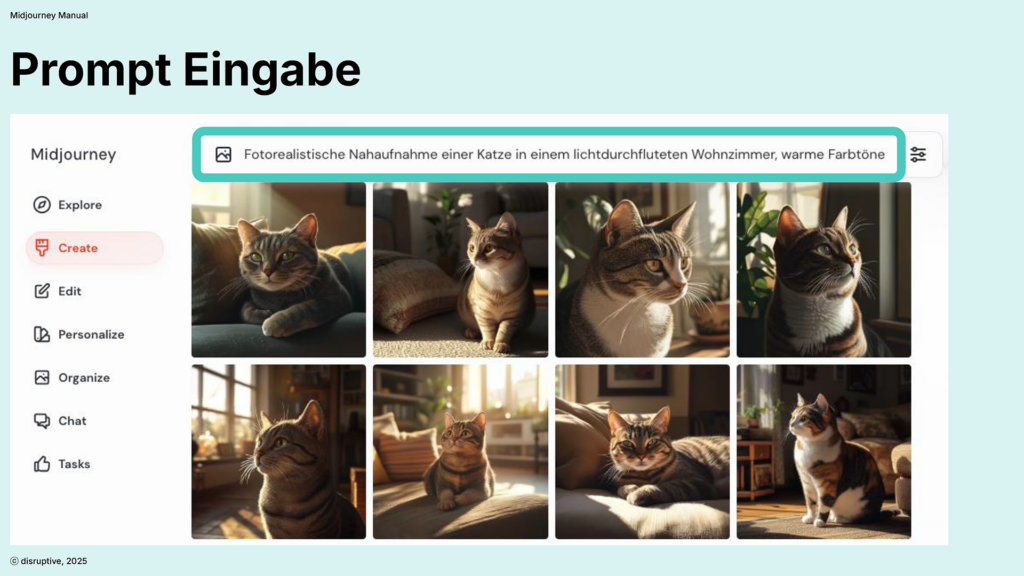
Rechts neben der Eingabeleiste finden Sie das „Settings“-Symbol, über das Sie Einstellungen wie die Modellversion (Aktuell „6.1“) oder das gewünschte Seitenverhältnis (z.B. 1:1 für quadratische Bilder / 16:9 für Breitbildformate) anpassen können.
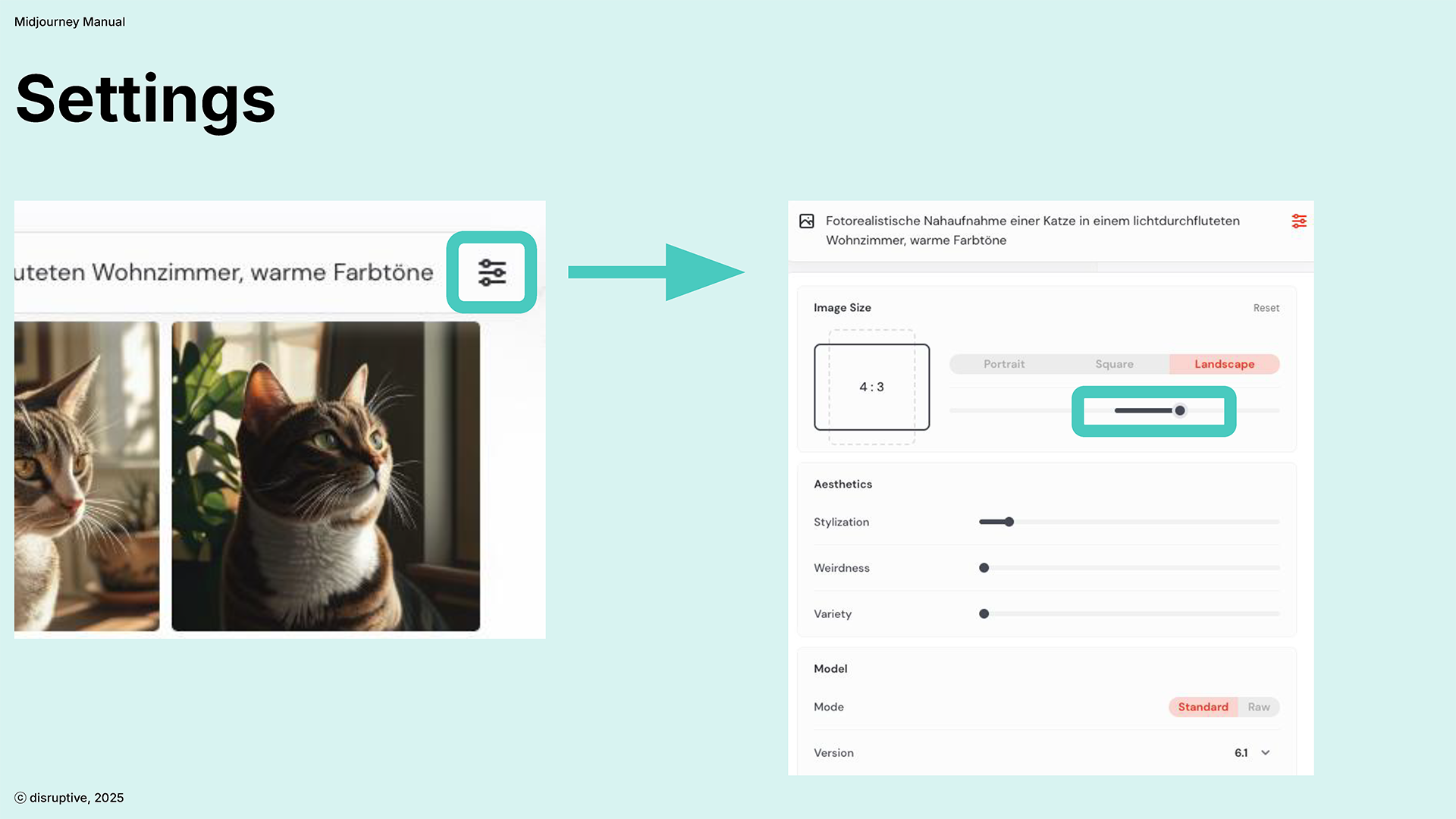
Weitere grundlegende Settings:
- „Stylization”: Hohe „Stylize”-Werte erzeugen Bilder, die sehr künstlerisch wirken, aber weniger mit dem ursprünglichen Prompt übereinstimmen.
- „Raw-Modus“: In diesem Modus wird weniger automatische Verschönerung auf die Motive angewendet, was zu einer genaueren Darstellung bestimmter Stile führt.
- „Stealth“: Dieser Modus verhindert, dass Ihre Bilder öffentlich sichtbar werden.
- „Speed“: Legt die Geschwindigkeit der Bildgenerierung fest. Standardmäßig ist die Option „Fast” ausgewählt. Der “Turbo”-Modus ist am schnellsten, kostet aber doppelt so viele „GPU-Stunden“ (Siehe Abo-Modelle).
- „Weirdness” / „Variety”: Der „Weird“-Parameter fügt dem Bild ungewohnte Elemente hinzu, während der „Variety”-Parameter die Variation zwischen den vier generierten Bildern bestimmt.
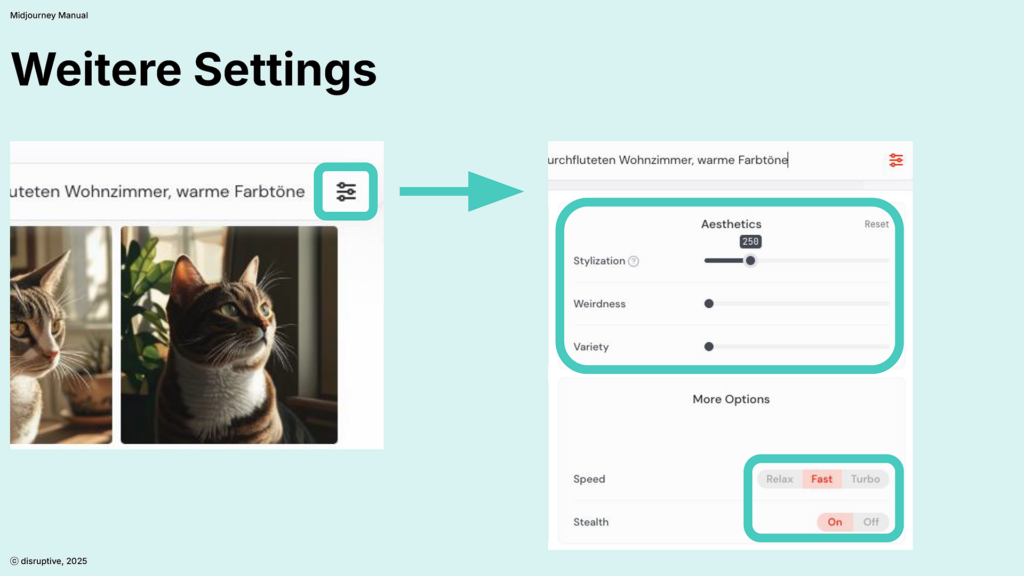
Sobald Sie die Einstellungen vorgenommen haben, bestätigen Sie Ihre Eingabe durch die Enter-Taste. Midjourney erstellt nun vier Bildvarianten, die auf Ihrem Prompt basieren. Dies dauert in der Regel ca. 30 Sekunden.
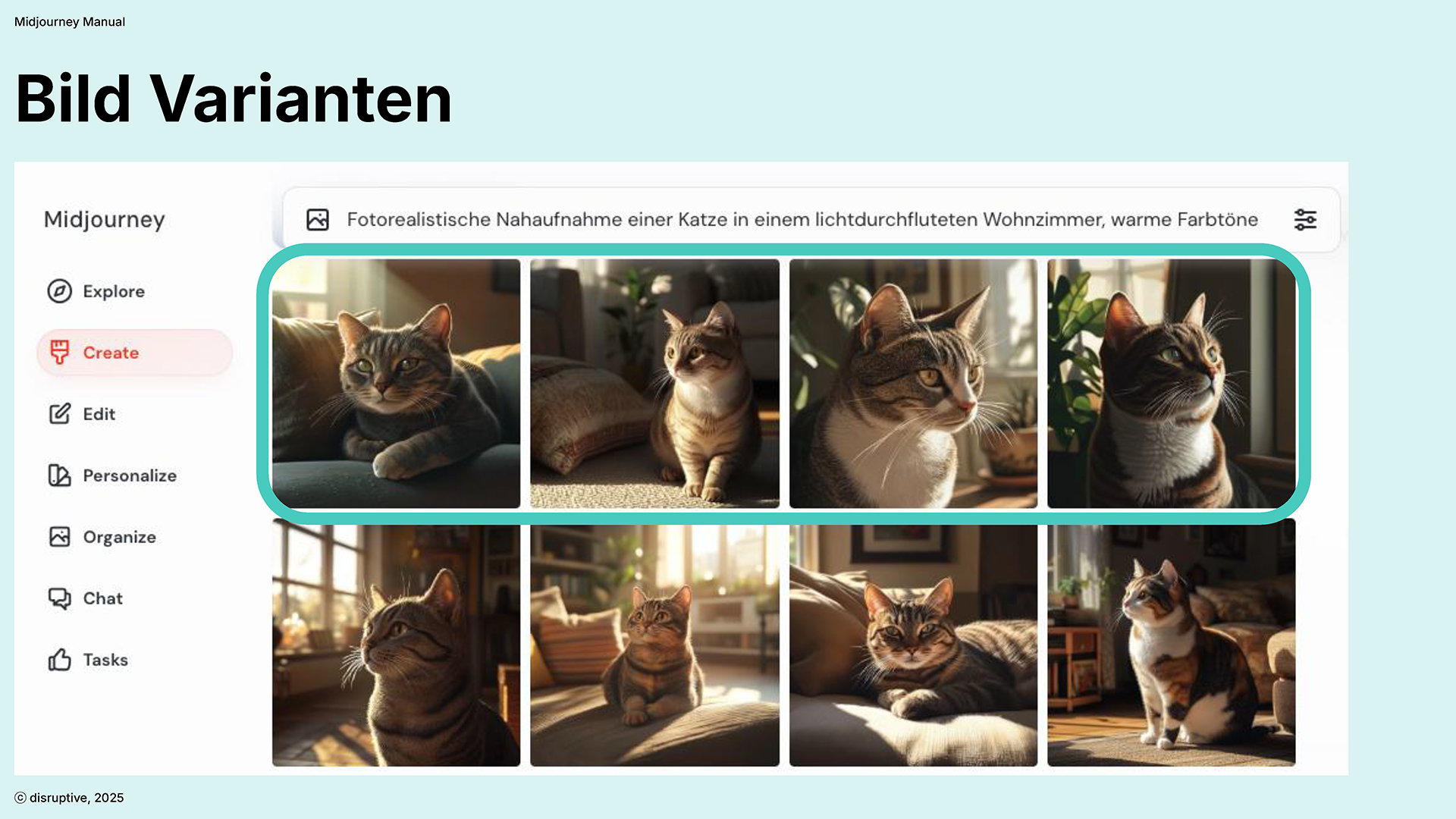
Sobald die 4 Bilder fertig generiert sind, können Sie jedes Einzelne davon anklicken, um es zu vergrößern und weitere Optionen anzuzeigen:
- „Upscale“ verbessert die Auflösung des ausgewählten Bildes.
- „Vary“ erzeugt neue Varianten, die auf dem gewählten Bild basieren.
- „Remix“ ermöglicht es Ihnen, den ursprünglichen Prompt zu bearbeiten und das Bild neu zu generieren.
- „Rerun“ startet die Generierung des Bildes erneut.
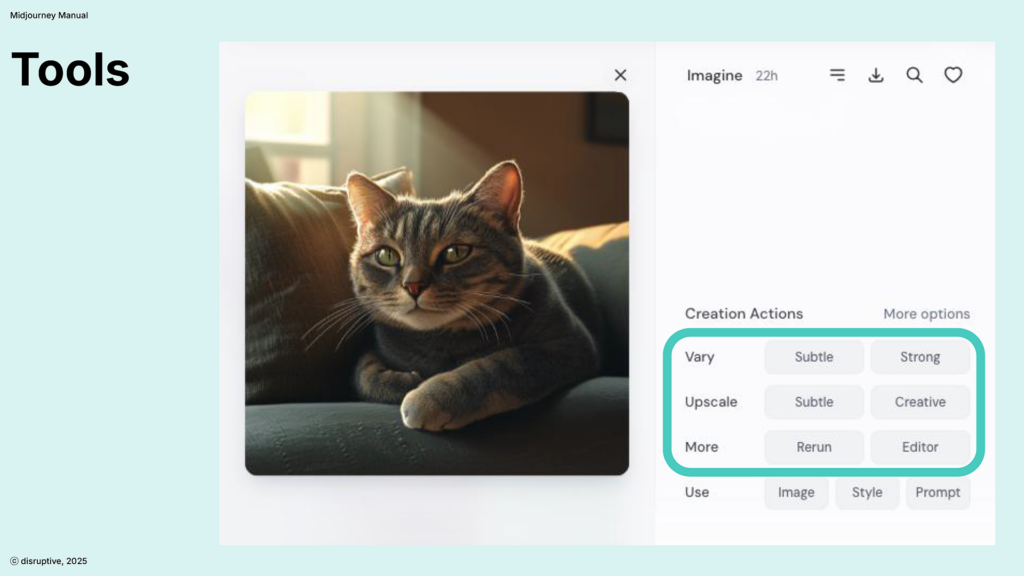
Um ein Bild zu speichern, klicken Sie auf das „Download“-Symbol rechts über dem gewählten Bild. Über das „Herz“-Symbol können Sie das gewünschte Motiv als Favorit markieren.
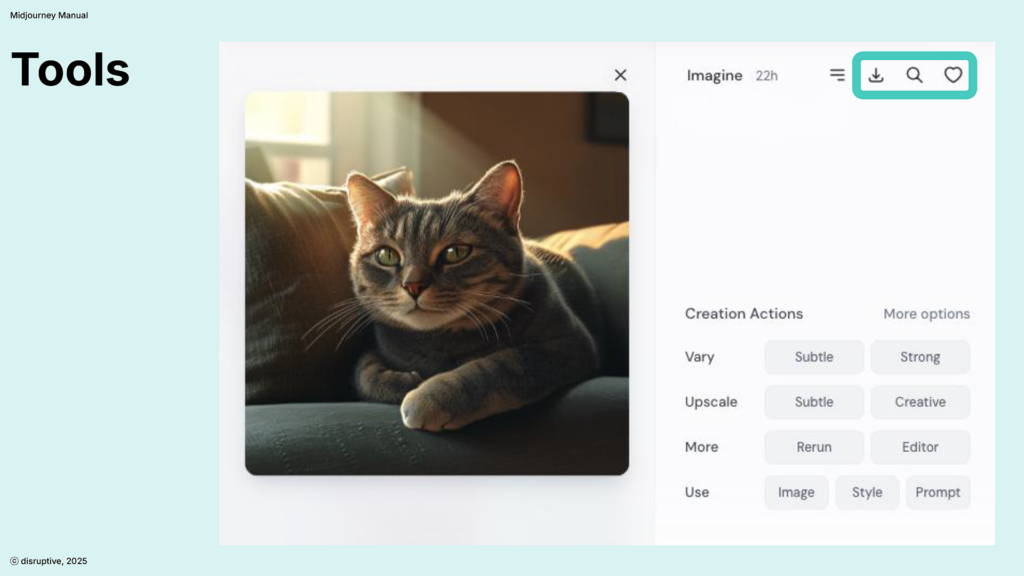
Weitere Tipps für effektives Prompting
- Seien Sie präzise: Je detaillierter Ihre Beschreibung, desto genauer das Ergebnis.
- Verwenden Sie Stilreferenzen: Erwähnen Sie Kunststile, Epochen oder bekannte Künstler für inspirierte Ergebnisse.
- Iteratives Arbeiten: Verfeinern Sie Ihre Prompts basierend auf den generierten Bildern.
- Beschreiben Sie Kompositionen: Geben Sie an, wo bestimmte Elemente im Bild platziert werden und welchen Bildausschnitt Sie sich wünschen (z.B. Vogel- / Frosch- / Makro- / Panorama-Perspektive).
Nützliche Eingaben für Fortgeschrittene Nutzer:
- Parameter „–no“: Schließt bestimmte visuelle Elemente aus – z.B. „–no sky“. Schreiben Sie diesen Befehl am Ende ihres Prompts.
- Parameter „–q“ (Quality): Steuert den Detailgrad des Bildes (Werte von 0.25 bis 2 / z.B. „–q 2“). Schreiben Sie diesen Befehl am Ende ihres Prompts.
- Wählen Sie ein Bild mit Rechtsklick aus und klicken Sie im sich nun öffnenden Dropdown-Menü auf „Describe“. Die KI beschreibt Ihnen nun das entsprechende Motiv und hilft Ihnen somit, die richtigen Worte & visuellen Details für Ihre weiteren Prompts zu finden.
- Experimentieren Sie in Ihren Prompts auch mit Angaben von verschiedenen visuellen Stilen, wie z.B. „pixel art“ / „manga“ / „minimalistic“ / „polaroid“ / „pop art“ / etc.
- Prompts in englischer Sprache erzielen i.d.R. genauere Bild-Ergebnisse als Eingaben in deutscher Sprache.
Mehr Midjourney-Insights gefällig?
In unseren Workshops schulen KI-Expert:innen mit Design-Expertise Einsteiger und Fortgeschrittene. Hier finden Sie unsere Workshop-Übersicht. Oder Sie schicken uns eine Mail mit Ihrer individuellen Anfrage.
Midjourney in der Videoproduktion
Midjourney bleibt zwar vorerst ein Tool für statische Bilder, doch viele Nutzer:innen kombinieren es bereits mit KI-Video-Tools wie Runway oder Pika, um kurze Clips zu erstellen. Diese Programme ermöglichen es, aus Midjourney-Bildern animierte Sequenzen zu generieren – ideal für kleinere kreative Projekte wie Social-Media-Inhalte.
Mehr KI-Updates gefällig?
In unserem monatlichen Newsletter erhalten Sie alle relevanten Updates zu GenAI – mit Fokus auf Kommunikation, Marketing und HR. Hier kostenlos abonnieren.
Fazit: Einfaches Prompting mit großem Potenzial
Midjourney hat sich durch die Einführung einer eigenen Website erheblich vereinfacht und bleibt gleichzeitig eines der leistungsstärksten Tools für KI-generierte Bilder. Ob Einsteiger oder Profi – mit den oben genannten Tipps und Funktionen holen Sie das Beste aus Ihren kreativen Ideen heraus.
Midjourney Manual – weiterführende Links
- Bild-Seitenverhältnisse bei Midjourney
- Passende Farbtöne für ihre Prompts
- KI-Videoclip-Generierung mit Midjourney-Bildern
Der Bild-Editor der Midjourney Website
Die Personalisierungsmöglichkeiten mit Midjourney
Hinweis: Unser Midjourney-Manual ist auf dem Stand Februar 2025 und geht von den Fähigkeiten der aktuellen Version „v6.1“ aus.
Bildquelle: Midjourney/disruptive

